Синхронизация должна проводиться исключительно на актуальных релизах баз 1С!
1. В каждой базе создаем одинаковых пользователей с логином и паролем от облака (сквозного пользователя)
В Бухгалтерии путь для создания пользователя Администрирование - Настройка пользователей и прав – Пользователи
В CRM путь для создания пользователя Настройки – Настройки пользователей и прав – Пользователи
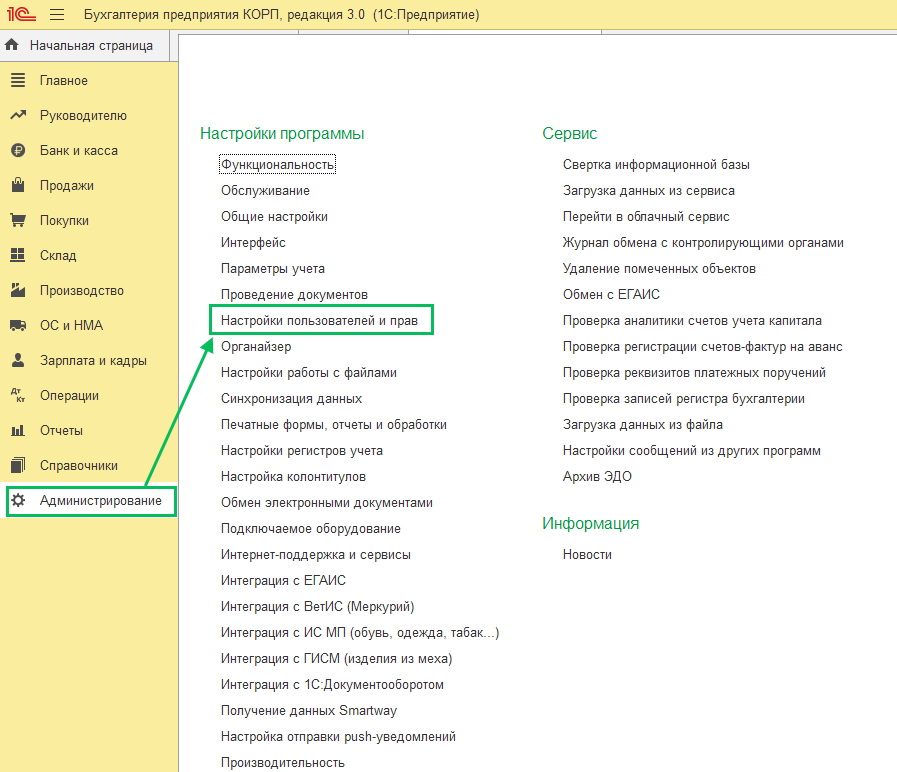

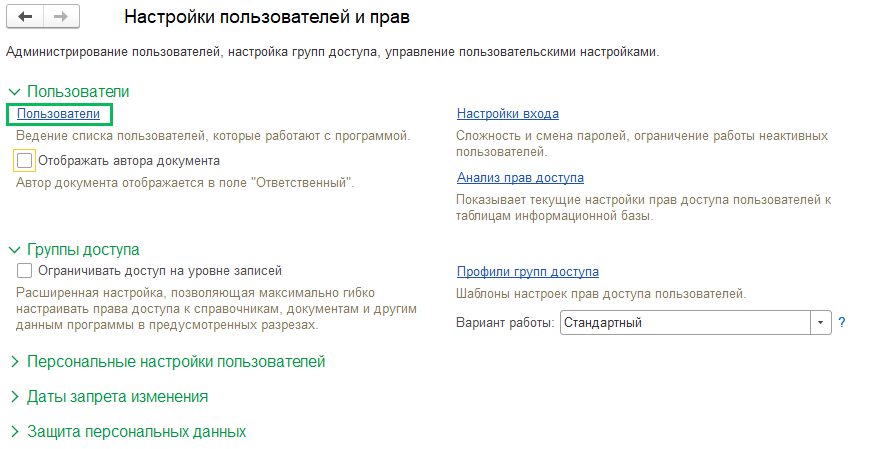
Именем (логином) этого пользователя будет ваш логин в облаке (например, sc12345), паролем для входа - ваш пароль в облаке. Убедитесь, что логин и пароль скопированы точно, без лишних пробелов в конце, в английской раскладке клавиатуры. Чтобы проверить корректность ввода пароля используйте флаг Показывать новый пароль.
Когда пользователь создан, заходим в его карточке по ссылке Права доступа. Присваиваем пользователю профиль с правами администратора. Если пользователь является первым созданным в базе, этого можно не делать, он и так будет наделен правами администратора.
После создания хотя бы одного пользователя в информационной базе, при запуске вам нужно будет выбирать, под каким из пользователей хотите зайти и указывать пароль (при наличии). Если вам не хочется авторизовываться в базе по паролю, то можете создать в базе второго пользователя с правами администратора и не присваивать ему пароль. Тогда в списке выбора будете просто выбирать этого пользователя и заходить в базу под ним.
Если до настройки у вас в базе не было создано ни одного пользователя и у вас было настроено автообновление базы в Личном кабинете Scloud, то вам необходимо переподключить базу на автообновление (инструкция по ссылке), указав данные от пользователя с правами администратора в базе.
В Бухгалтерии предприятия:
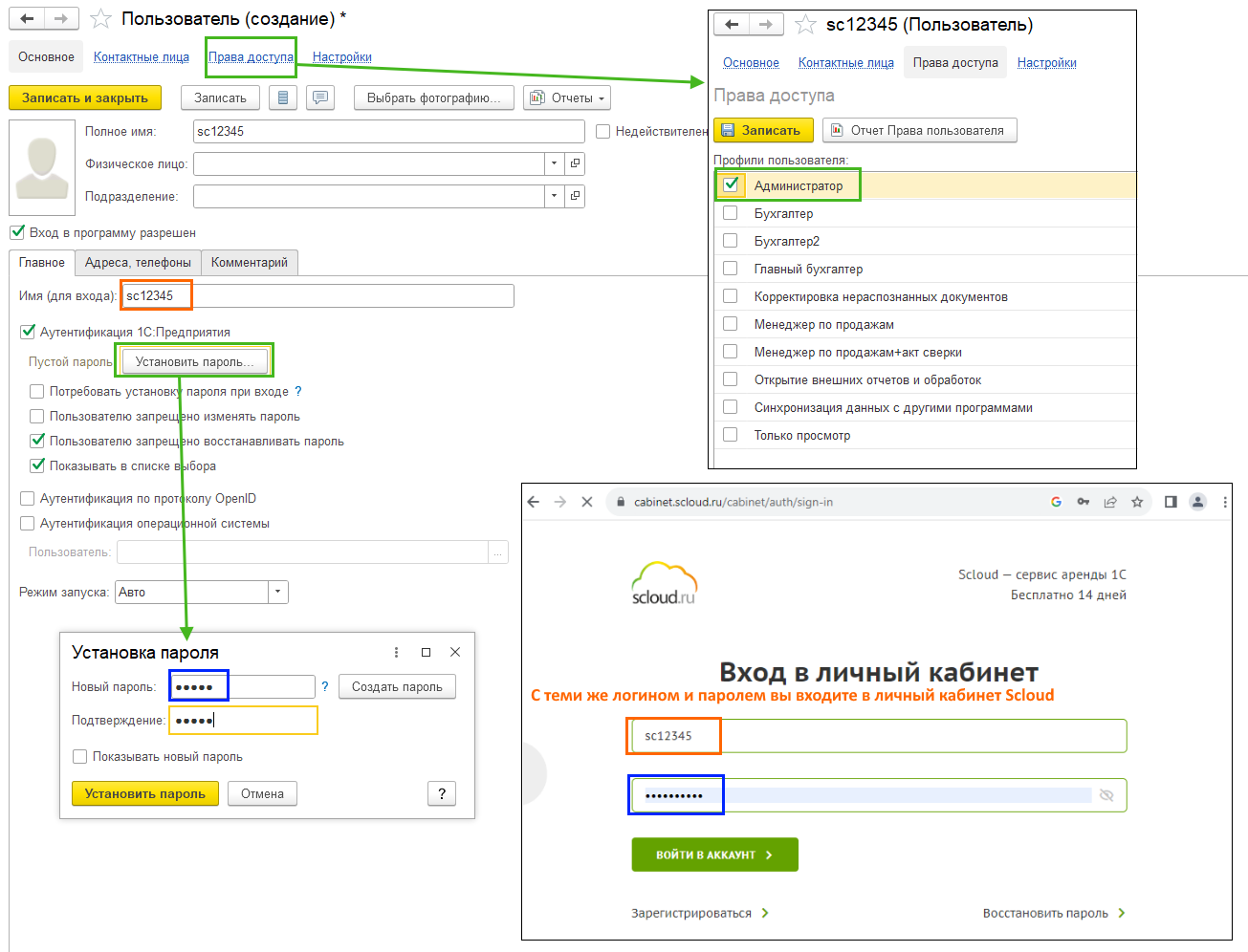
В CRM:
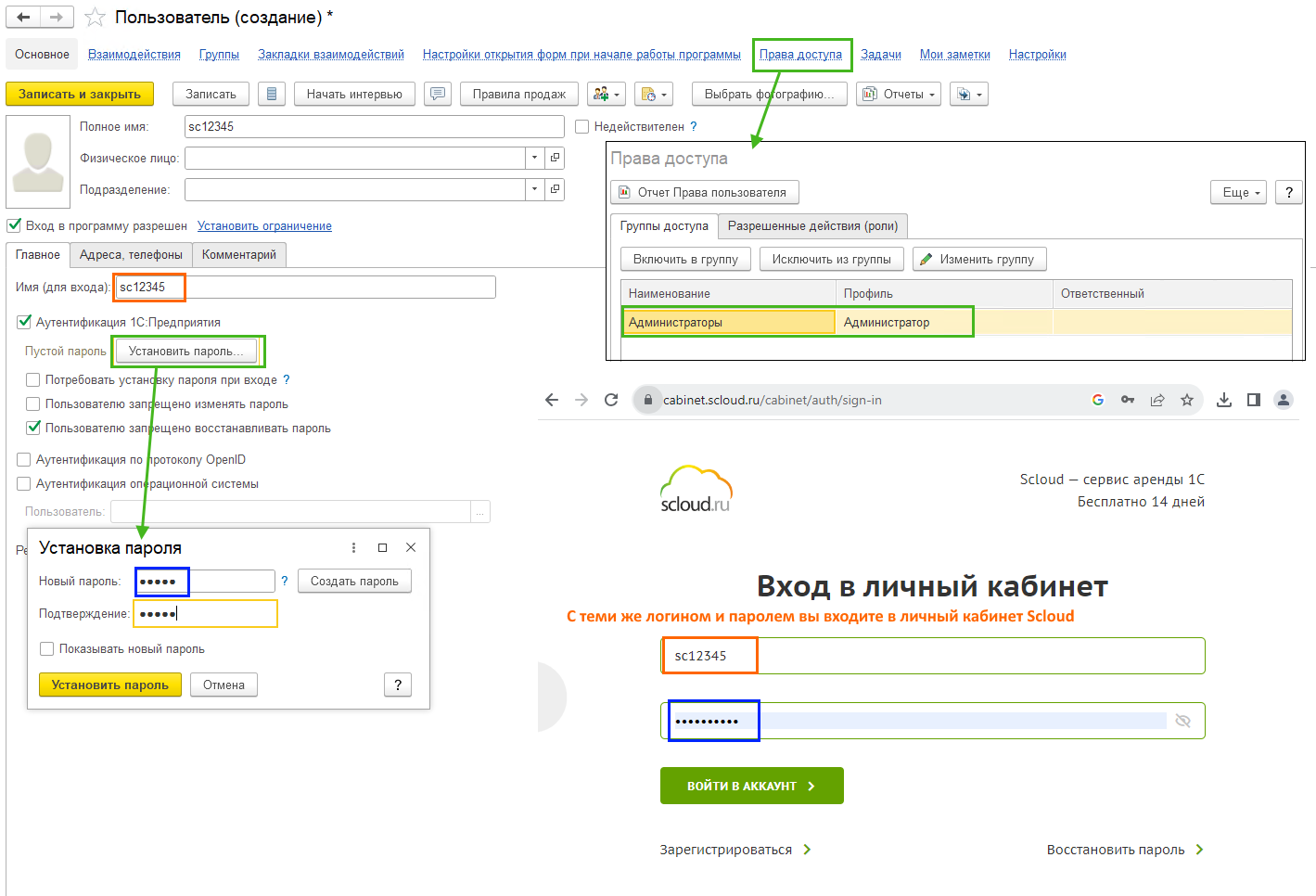
После создания пользователей зайдите в базы хотя бы один раз под новым пользователем
Пользователь со сквозной авторизацией создается для технической возможности работы синхронизации через интернет, не обязательно настройку и обмен проводить под этим пользователем. Нужно, чтобы он был просто создан в двух базах.
2. Настройка обмена в CRM
В базе CRM:
1 Раздел Настройки – Синхронизация данных
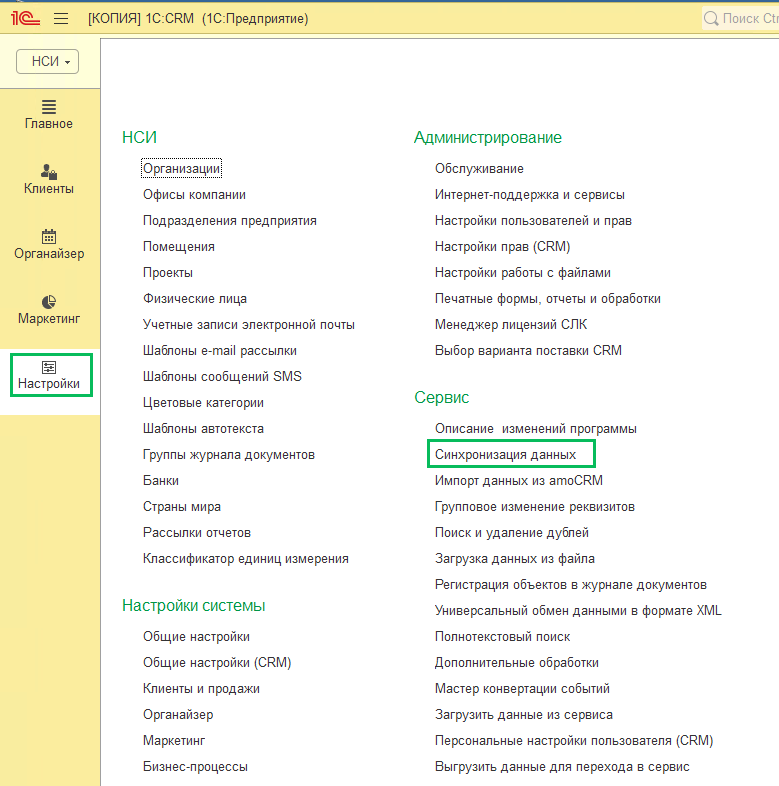
- установите галку "Синхронизация данных"
- установите префикс информационной базы (состоит из любых двух символов и нужен для того, чтобы понимать в какой из баз изначально был создан элемент)
Обращаем ваше внимание, что после установки префикса нумерация документов в базе пойдет с номера 1. Для восстановления нумерации установите вручную тот номер, который должен быть вместо 1 (с сохранением предопределенного количества знаков в номере документа)
- перейдите по гиперссылке Настройка синхронизации данных
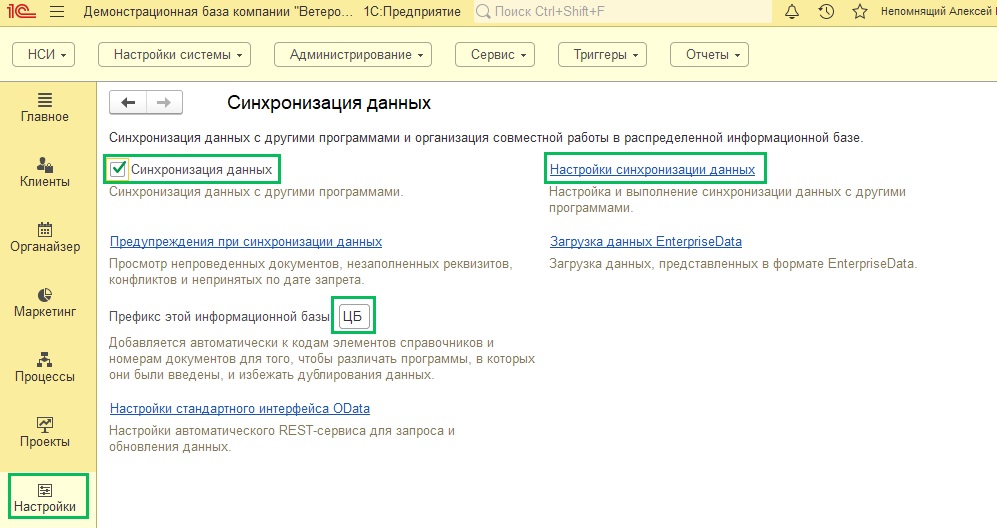
Нажмите кнопку Новая синхронизация данных

В списке выберите Бухгалтерия предприятия, редакция 3.0
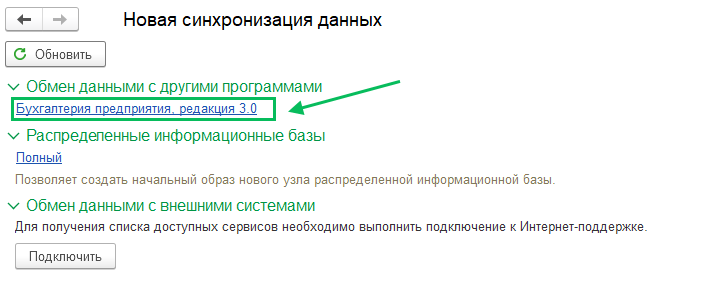
Переходим к первому этапу настройки – Настроить параметры подключения
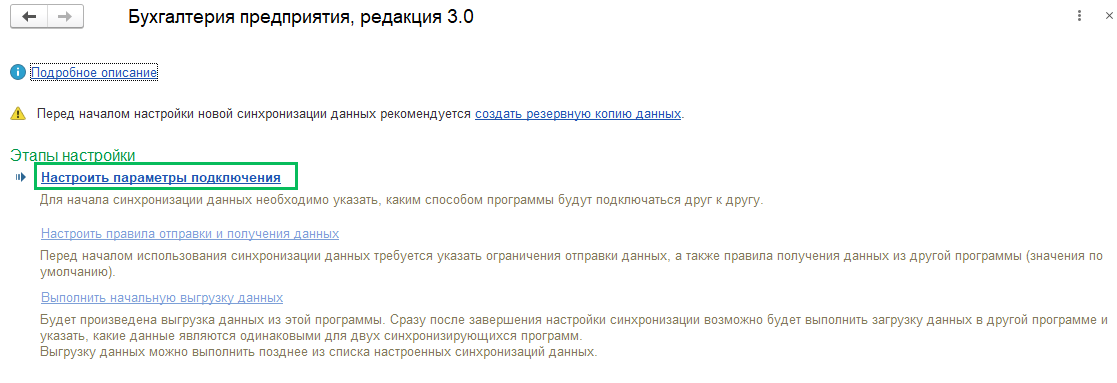
Выберите вариант Подключение к другой программе через Интернет. Далее
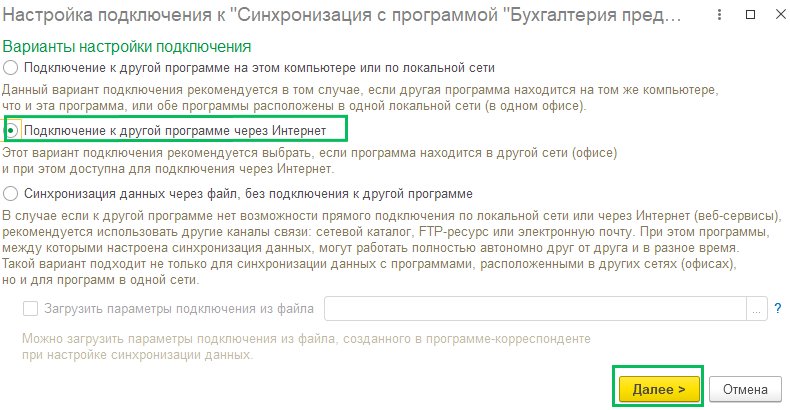
Адрес публикации базы Бухгалтерии предприятия, берем из раздела Базы 1С в личном кабинете на нашем сайте
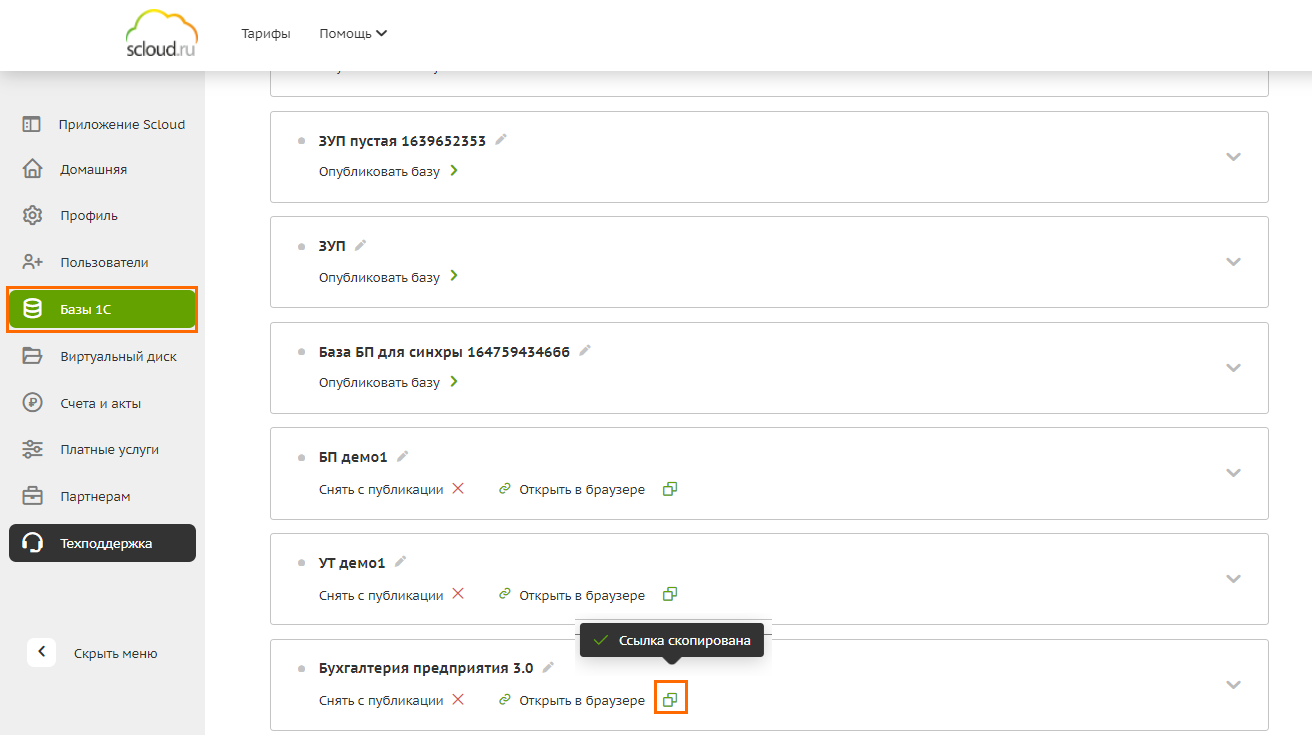
Б) Пользователь: ваш логин в облаке
В) Пароль: ваш пароль от облака
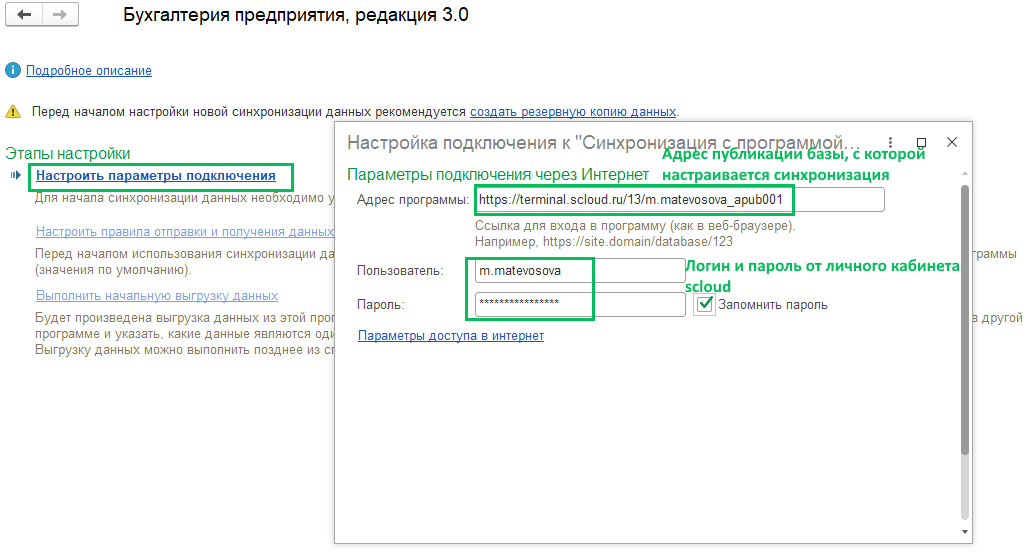
При первой настройке может появиться ошибка, игнорируйте ее и еще раз нажмите Далее
Установите префикс второй информационной базы (в данном случае Бухгалтерии предприятия). Префикс Бухгалтерии предприятия можно узнать и при необходимости установить в разделе Администрирование – Синхронизация данных. Далее
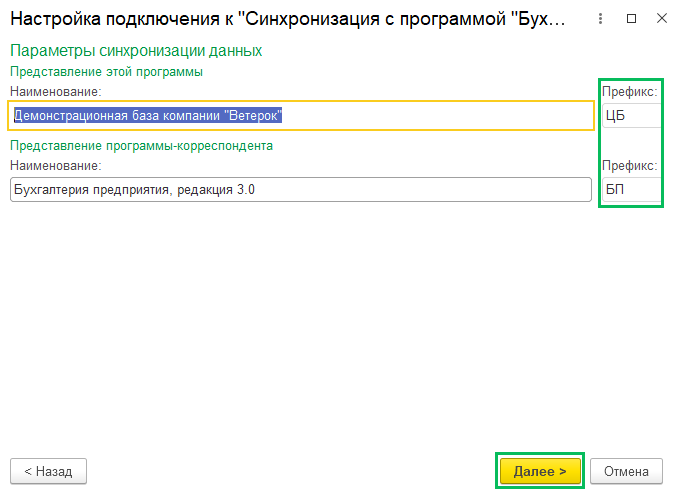
Первый этап в CRM пройден
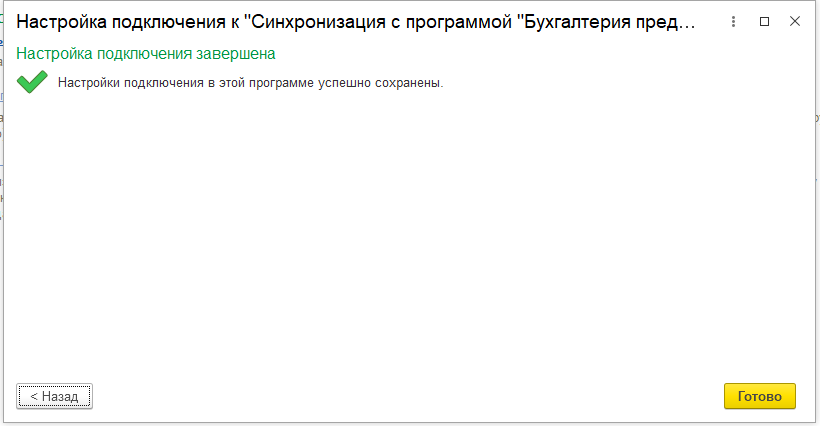
Настройте параметры выгрузки данных из CRM в БП. Рекомендуем установить настройку для справочной информации на позицию "Выгружать только используемую в документах". Можно сделать отбор по организации
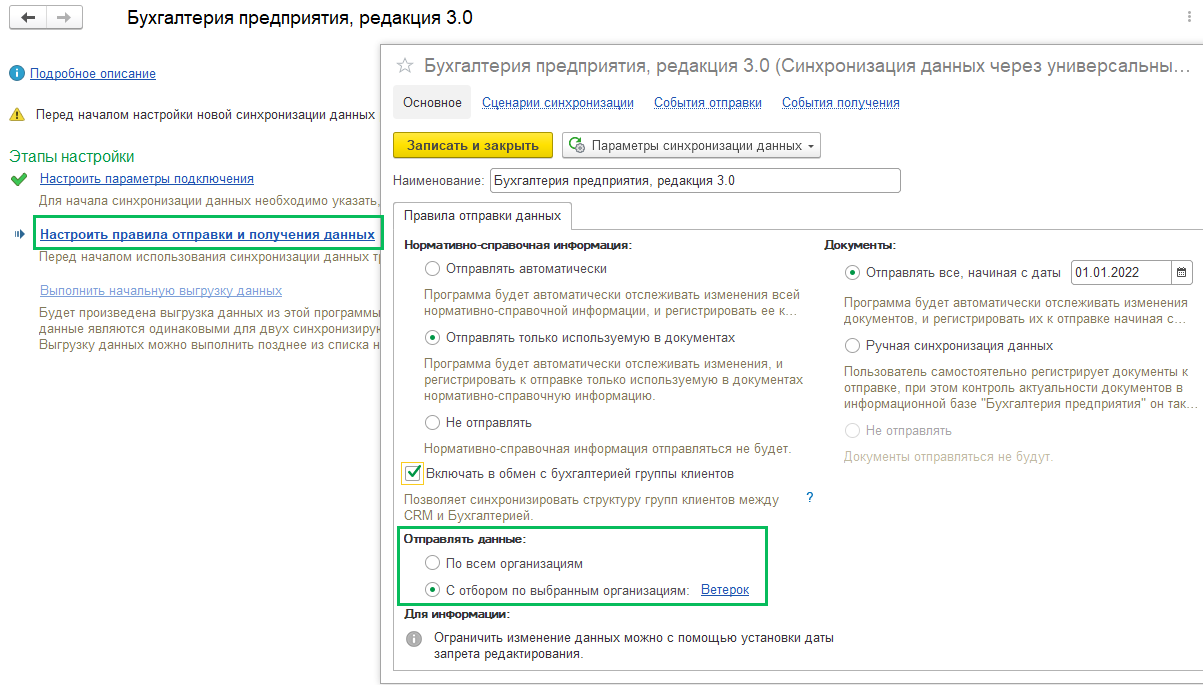
Выполните начальную выгрузку данных
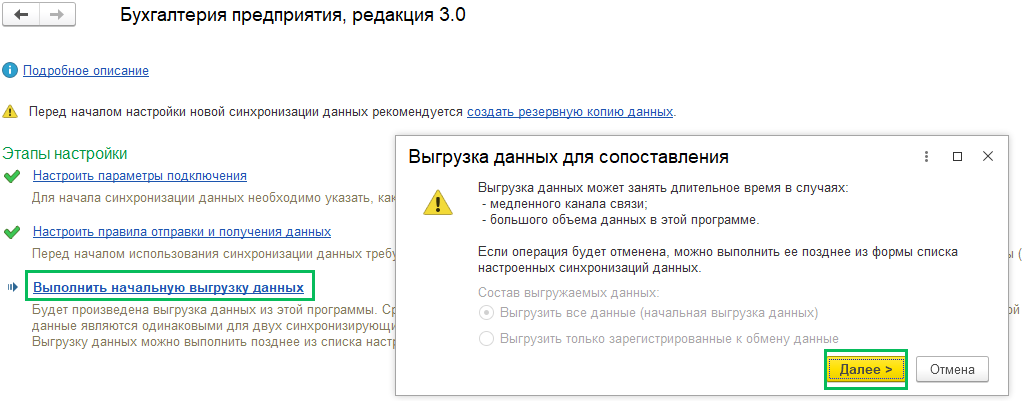
3. Завершение настройки в БП
Администрирование – Синхронизация данных – Настройка синхронизации данных. В списке уже появилась настройка обмена с CRM

Переходим сразу ко второму этапу Настроить правила отправки и получения данных. Бухгалтерия предприятия чаще всего база приемник, то есть из нее в CRM ничего не передается. В таком случае ставим Не отправлять для справочников и документов
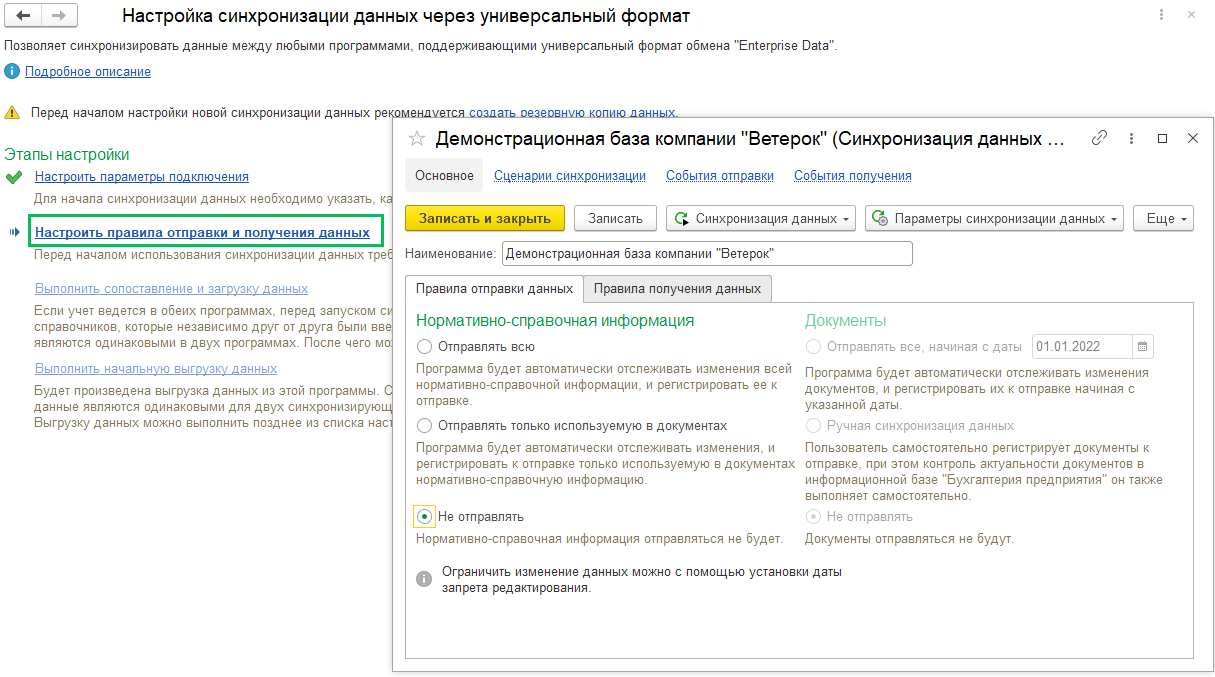
Выполнить сопоставление и загрузку данных
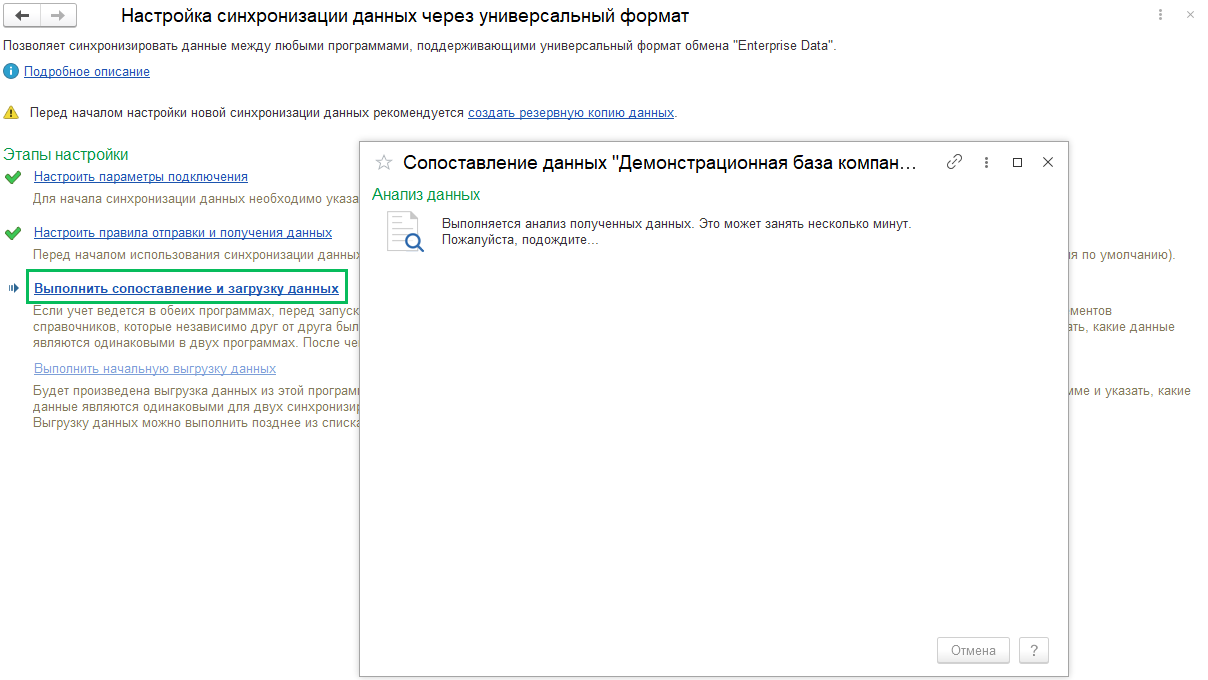
Не рекомендуем пропускать сопоставление данных, чтобы не допустить дублирование элементов в справочниках, которые ведут к ошибкам в учете. О том, как проводить сопоставление, смотрите в нашей инструкции
Выполнить начальную выгрузку данных
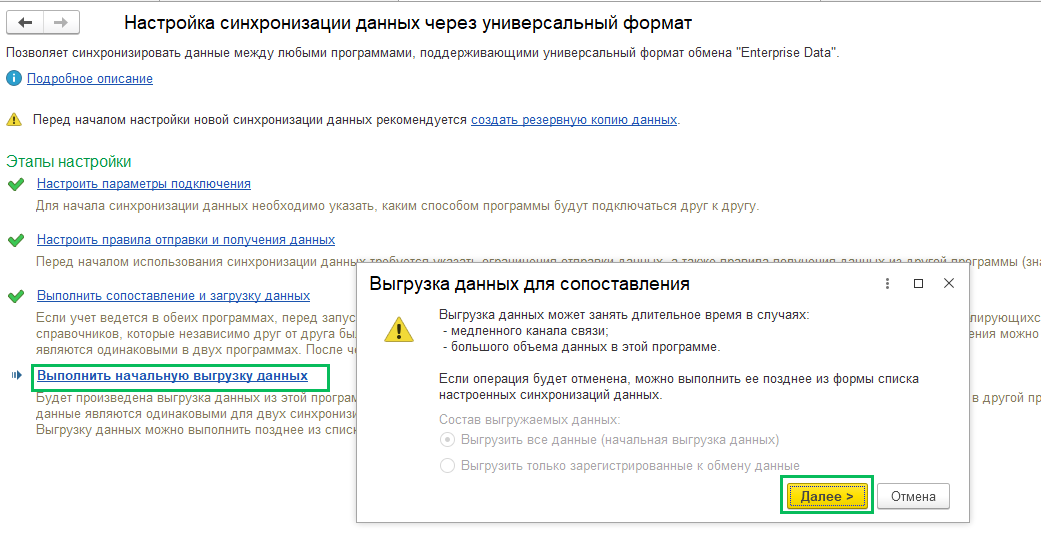
Настройка завершена. В дальнейшем для синхронизации нажимайте кнопку Синхронизировать в той базе, из которой была настройка произведена (в данном случае в CRM). И не обязательно при этом входить в базу под созданным сквозным пользователем, можно под любым пользователем информационной базы с правами администратора или правами на проведение синхронизации.
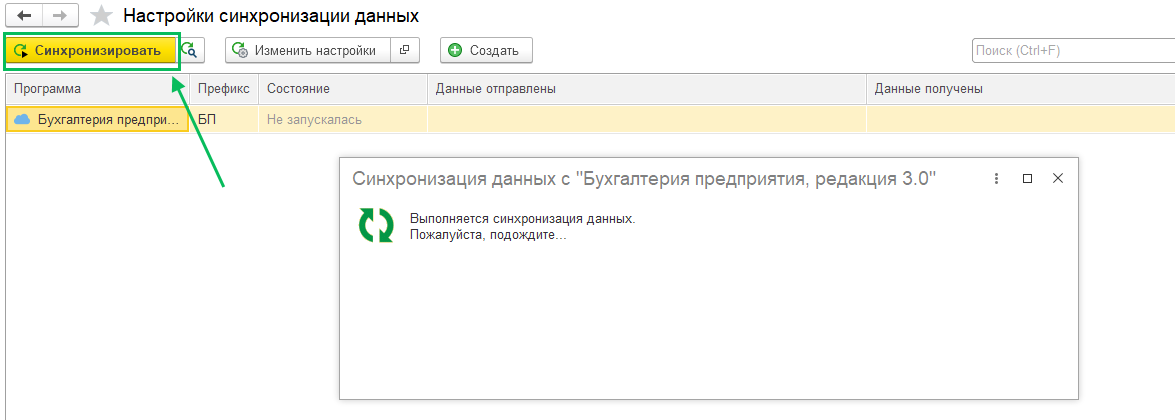
При проведении обмена может возникать ошибка следующего вида:
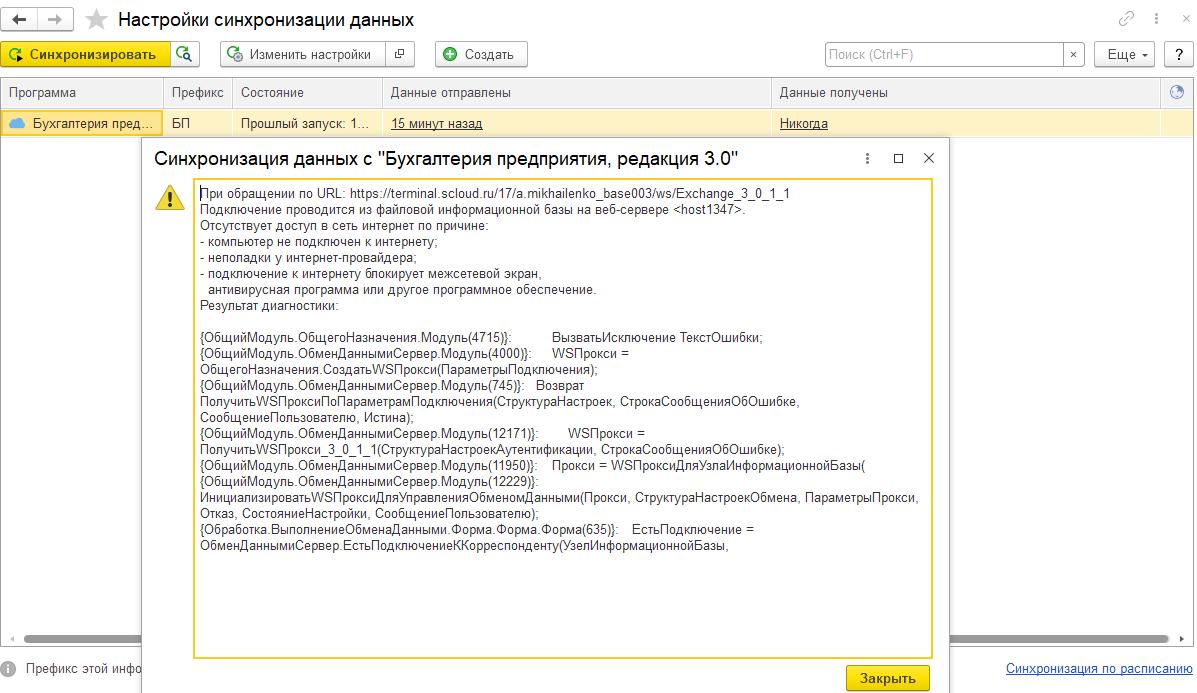
Игнорируйте ее и проводите синхронизацию еще раз, во второй раз ошибка не возникнет



